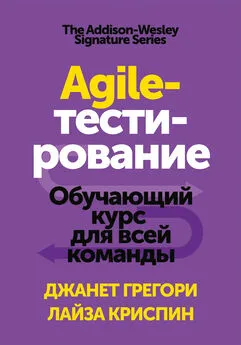Сергей Тимофеев - Photoshop CS3: Обучающий курс
- Название:Photoshop CS3: Обучающий курс
- Автор:
- Жанр:
- Издательство:Эксмо
- Год:2009
- Город:Москва
- ISBN:978-5-699-30963-4
- Рейтинг:
- Избранное:Добавить в избранное
-
Отзывы:
-
Ваша оценка:
Сергей Тимофеев - Photoshop CS3: Обучающий курс краткое содержание
Photoshop CS3: Обучающий курс - читать онлайн бесплатно полную версию (весь текст целиком)
Интервал:
Закладка:

Рис. 4.17.Кнопка удаления действия
Таким образом, средства панели Actions(Действия) позволяют записать часто производимые операции в единый массив и делать их по необходимости автоматически, просто указывая, какой именно массив следует выполнить.
Панель Tool Presets (Преднастройки инструментов)
Панель Tool Presets(Преднастройки инструментов) содержит в себе все необходимые опции и средства для сохранения и быстрого вызова настроек параметров инструментов (рис. 4.18).
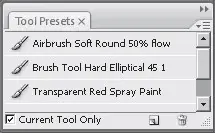
Рис. 4.18.Панель Tool Presets(Преднастройки инструментов)
От предыдущей рассматриваемой нами панели она отличается тем, что может сохранить исключительно параметры инструментов, а не любые действия над изображением.
Для того чтобы вызвать данную панель, необходимо нажать одноименную кнопку в меню вызова дополнительных панелей (рис. 4.19).

Рис. 4.19.Кнопка вызова панели Tool Presets(Преднастройки инструментов)
Содержание панели зависит от того, какой именно инструмент сейчас выбран на панели инструментов, в том случае если в нижней ее части поставлена галочка у пункта Current Tool Only(Только текущий инструмент) (рис. 4.20).

Рис. 4.20.Опция Current Tool Only(Только текущий инструмент)
Если мы уберем эту галочку, то на панели будут отображаться все возможные настройки для всех инструментов сразу. Наиболее удобным представляется режим, при котором отображаются настройки только для текущего инструмента.
Итак, данная панель позволяет сохранять схемы настроек. Выделите инструмент Кисть. В рассматриваемой нами панели появятся три строки, выбирая каждую из которых мы будем соответствующим образом полностью менять характер штриха. Попробуйте рассмотреть все три вида имеющихся схем параметров на каком-либо изображении.
Для того чтобы создать свою собственную схему параметров инструмента, нужно сначала выделить настраиваемый инструмент, настроить необходимым образом все требуемые параметры, тем самым создавая уникальный штрих или иной элемент инструмента, а затем нажать кнопку Create New Tool Preset(Создать новую преднастройку инструмента). Появится окно New Tool Preset(Новая преднастройка инструмента) (рис. 4.21), в котором можно ввести имя создаваемой преднастройки, а также указать, необходимо ли записывать в преднастройку сведения о цвете инструмента при помощи опции Include Color(Включить цвет).
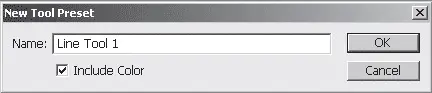
Рис. 4.21.Окно New Tool Preset(Новая преднастройка инструмента)
Для того чтобы удалить какую-либо из имеющихся преднастроек любого инструмента, ее надо выделить и нажать кнопку Delete tool preset(Удалить преднастройку инструмента) в нижней части панели (рис. 4.22).

Рис. 4.22.Кнопка Delete tool preset(Удалить преднастройку инструмента) в нижней части рассматриваемой панели
Таким образом, средства панели Tool Presets(Преднастройки инструментов) позволяют записывать и быстро вызывать самые разнообразные схемы параметров для практически любого инструмента.
Панель Brushes (Кисти)
Панель Brushes(Кисти) содержит в себе необходимые опции для быстрой, удобной и точной настройки штриха Кистии остальных инструментов, работающих со штрихом (рис. 4.23).
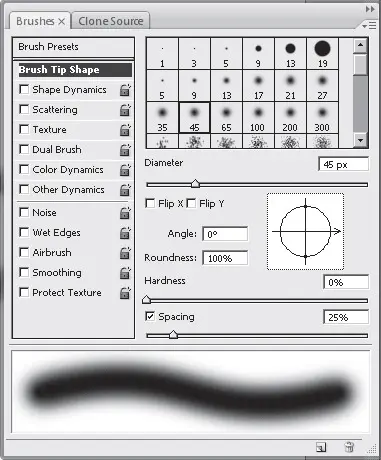
Рис. 4.23.Панель Brushes(Кисти)
Соответственно, содержимое данной панели является активным лишь в том случае, если какой-либо из подобных инструментов выделен.
Для активации панели Brushes(Кисти) необходимо нажать кнопку Brushes(Кисти) на меню вызова дополнительных панелей (рис. 4.24).

Рис. 4.24.Кнопка активации панели Brushes(Кисти) на меню вызова дополнительных панелей
Стоит отметить, что опции данной панели позволяют гораздо более детально и точно настроить внешний вид штриха, например Кисти,чем это возможно сделать, оперируя исключительно стандартными параметрами штриха, находящимися на панели опций.
Создайте пустое белое изображение, выделите инструмент Кистьи перейдите к панели Brushes(Кисти).
В левой части панели мы видим столбец с группами настроек, в правой части – непосредственно сами настройки, относящиеся к тому или иному столбцу, а в нижней части – текущий образец штриха активного инструмента.
В группе Shape Dynamics(Динамика формы) мы можем встретить параметры, отвечающие за характерное изменение формы штриха, которое происходит во время рисования Кистью (рис. 4.25). Основными параметрами данной группы являются Size Jitter(Размер изменения) , Angle Jitter(Угол изменения), Roundness Jitter(Округлость изменения), Minimum Roundness(Минимальная округлость). При помощи данных параметров мы редактируем порядок искажения штриха во время рисования линии. Изменяя значение данных параметров, следите за соответственным изменением линии-образца в нижней части данной панели. Для наиболее точной проверки параметров лучше непосредственно применить настроенный инструмент на изображении.
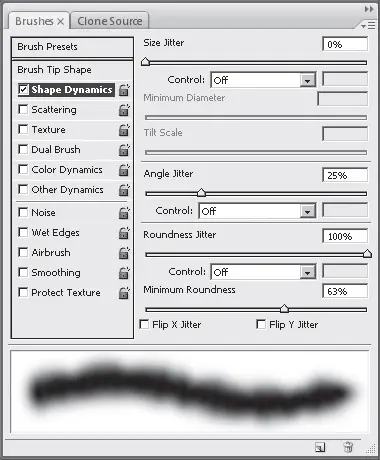
Рис. 4.25.Закладка Shape Dynamics(Динамика формы) и ее содержимое
Группа Scattering(Разброс) содержит в себе следующие необходимые для настройки эффекта разброса штриха параметры.
• Scatter(Разброс) – параметр, отвечающий за силу разброса. Чем выше его значение, тем сильнее разбросаны элементы штриха по изображению. При минимальном значении данного параметра эффект практически отсутствует.
• Count(Количество) – параметр, отвечающий за количество разбрасываемых по изображению элементов. Сильное увеличение значения данного параметра приводит к появлению практически сплошной линии.
Читать дальшеИнтервал:
Закладка:




![Сергей Тимофеев - Как Из Да́леча, Дале́ча, Из Чиста́ Поля... [CИ]](/books/1094661/sergej-timofeev-kak-iz-da-lecha-dale-cha-iz-chista.webp)